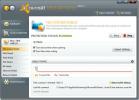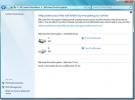Tek başına Windows 10 sürücüleri nasıl indirilir
Windows yıllardır genel sürücülerle birlikte geliyor. Bunlar, temiz bir kurulumdan hemen sonra size kullanılabilir bir sistem sağlayacak ağ ve ekran sürücüleri gibi temel sürücülerdir. Sistemi çalıştırmak ve çalıştırmak için disklerden veya diğer kurulum ortamlarından sürücüler yüklemenize gerek yoktur. Windows 10 ayrıca bağlandığınız her türlü donanım için genel sürücüler yükler.
Bu sürücüler Windows güncellemeleri yoluyla yüklenir ve bunları yüklemek için hiçbir zaman yürütülebilir bir dosyayla etkileşime girmeniz gerekmez. Windows 10 her şeyi halleder. Bunun bir dezavantajı var; tek başına sürücü dosyasını alamazsınız. İnternete bağlanamayan bir sisteminiz varsa ve bu sürücülere ihtiyaç duyuyorsanız, onları edinmek imkansız görünebilir. Değil. Microsoft, tüm sürücü ve güncelleştirme kitaplığına sahiptir ve ihtiyacınız olan her şeyi indirebilirsiniz.
Windows 10 sürücüleri
Microsoft Update Kataloğu web sitesini ziyaret edin. Sürücüleri aramak için arama çubuğunu kullanın; örneğin, ekran sürücüleri arıyorsanız, "Görüntü" ifadesini arayın. Bir terime ne kadar genel bir terim girerseniz, o kadar çok sonuç alırsınız ve "Görüntülü Reklamcılık" o kadar genel olur.
Arama sonuçları, sürücülerin çeşitli sürümlerini ve farklı marka ve modeller için listeler. Zorlaştığı yer burası. Sonuçları daraltmak için hangi sürücüyü aradığınızı bilmeniz gerekir.

Sürücülerini bulmak istediğiniz cihazın markasını ve modelini bildiğinizden emin olun. Eski sürücülere ihtiyacınız varsa, onları bulabileceksiniz. Kataloğun Windows 7 ve sonraki sürümleri için sürücüleri vardır ve Vista için de bazıları olabilir, bu nedenle eski sürücüleri bulmak için, ancak yükleyeceğiniz sistem için hangi sürümün en iyi olduğunu bilmeniz gerekir üzerinde.
Doğru sürücüyü bulduktan sonra yanındaki 'İndir' düğmesini tıklayın ve açılan pencerede bağlantıyı seçin. Dosya bir CAB dosyası olarak indirilir. Bir CAB dosyası, sıkıştırılmış bir dosya biçimidir. 7Zip gibi bir araçla açın ve içindeki yürütülebilir dosyayı arayın ve çalıştırın veya Setup adlı bir dosyayı arayın ve çalıştırın. Alternatif olarak, sürücüyü yüklemek için Aygıt Yöneticisi'ni kullanabilirsiniz. İle git manuel kurulum seçeneğive istendiğinde indirilen sürücüyü seçin.

Hangi EXE'in çalıştırılacağını bulmak biraz deneme yanılma gerektirebilir, ancak geçmezseniz gerçekten daha kolay bir yol yoktur Windows Güncellemeleri.
Arama
Yakın Zamanda Gönderilenler
Avast 5 Free Antivirus (Beta) sürümünü indirin
Bugün Avast, gelecekteki Avast 5 Free Antivirus yazılımının beta sü...
Windows 7 Güvenliği: Yenilikler Neler?
Microsoft, Windows 7'nin en güvenli işletim sistemlerinden biri old...
Windows Masaüstünden Adobe Acrobat.com'a Dosya Yükleme / Yedekleme
Birkaç ay önce Adobe, Google Dokümanlar ile rekabet etmek için Acro...